
【iPhone】リカバリーモードとは?原因や解除の方法など紹介!
Contents[OPEN]
リカバリーモードから復元する手順
復元の手順は更新とさほど変わりありません。以下の手順で実施できます。
1.リカバリーモードにしたiPhoneをPCに接続し、復元を選択します。
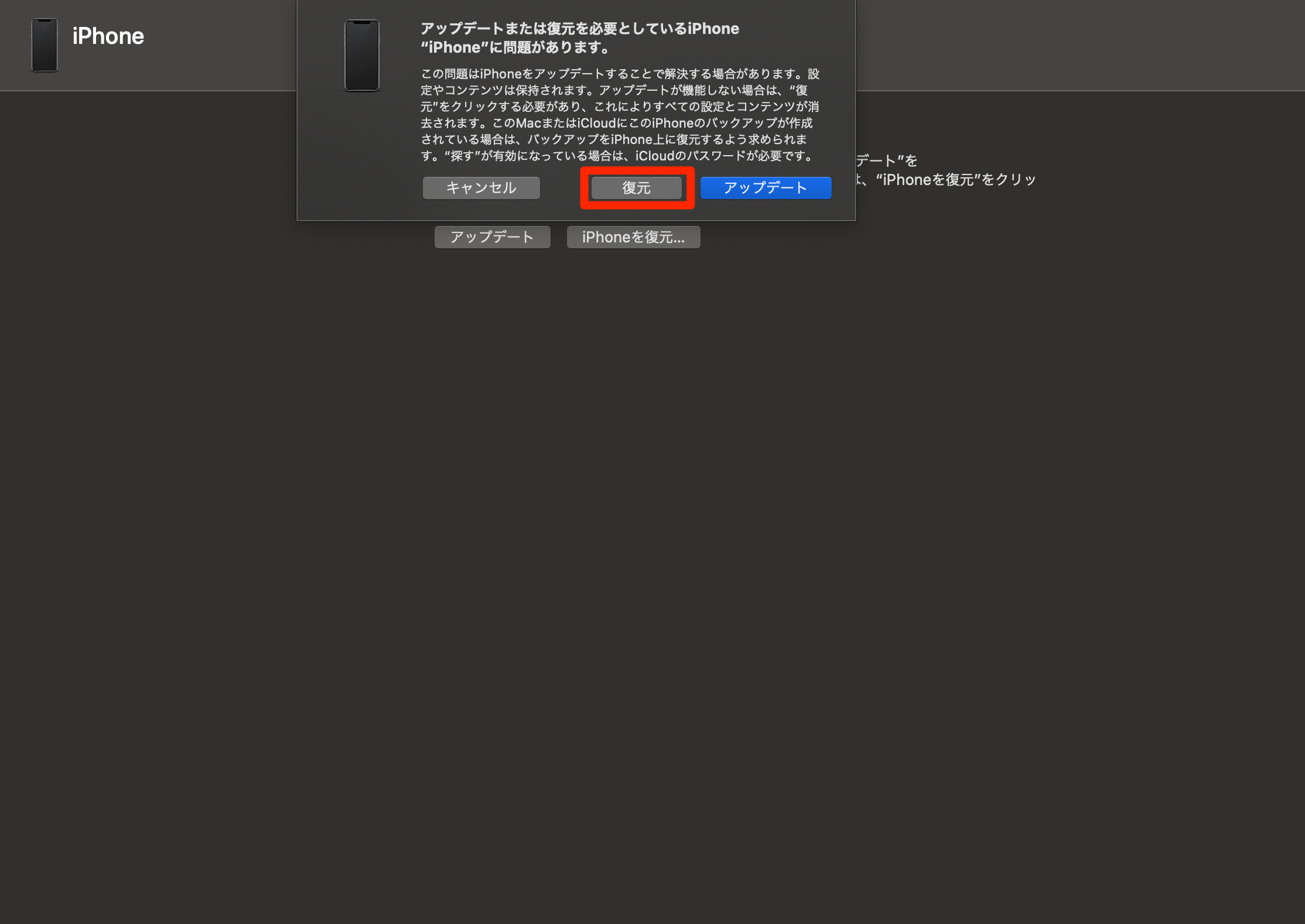
2.工場出荷状態に戻されるというポップアップが表示されるため、「復元とアップデート」を選択します。
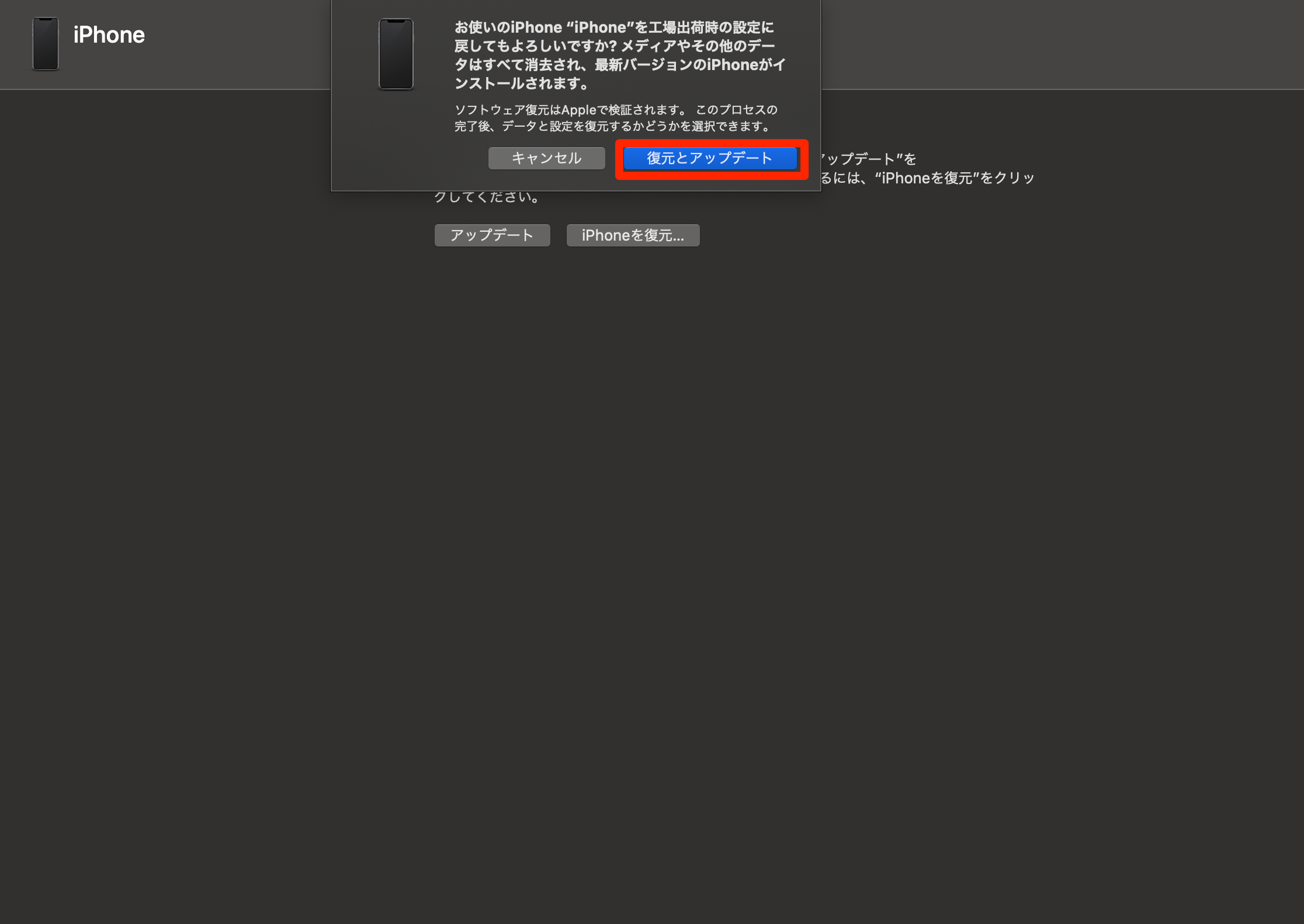
2.iOSについての説明画面は「次へ」で進み、利用規約に同意します。
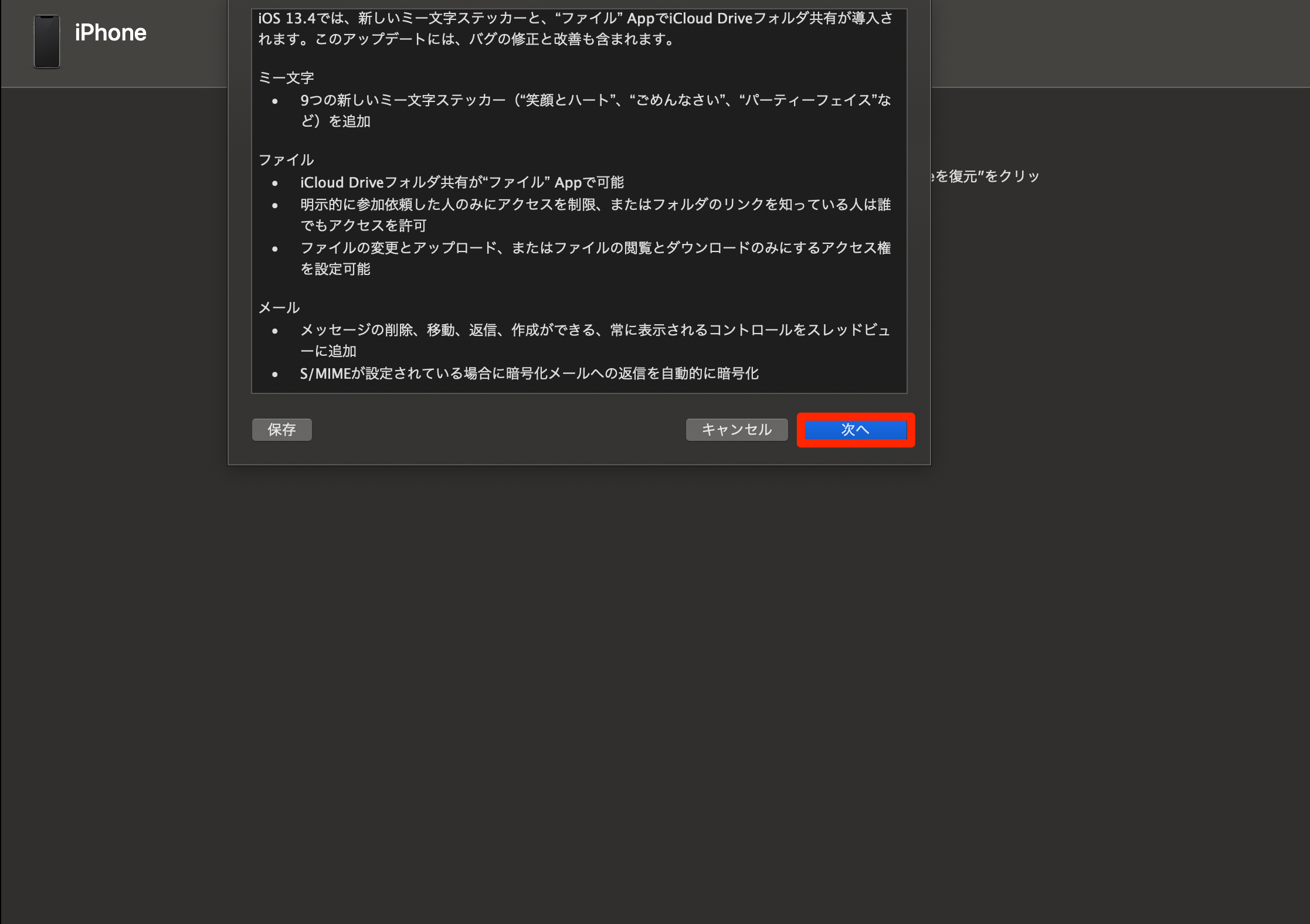
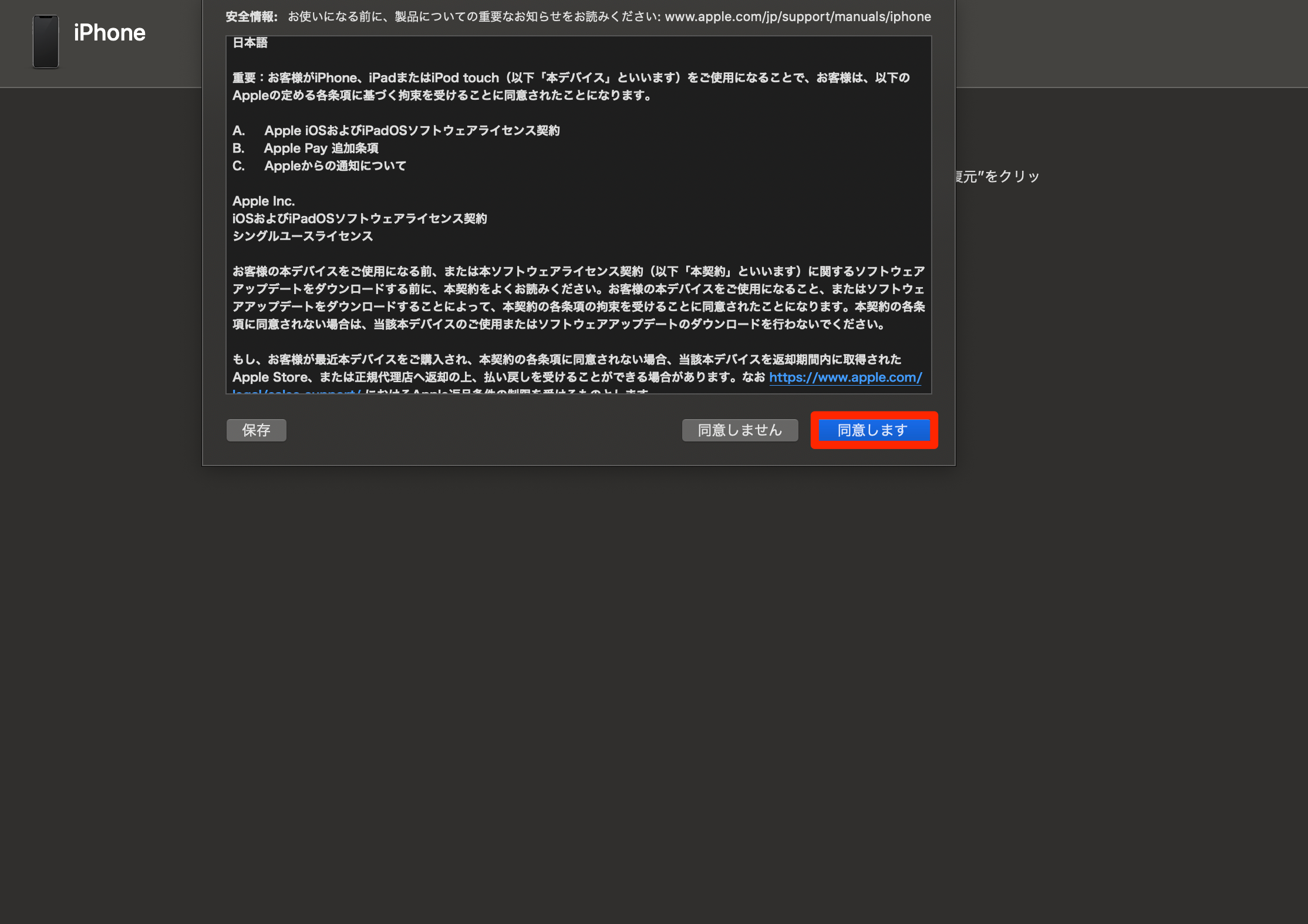
3.iOSのダウンロードがダウンロードされ、自動的にアップデートが完了するのを待ちます。
(ダウンロードに 15分以上かかるとリカバリーモードは解除されてしまいます。その場合はダウンロードが終わるのを待ってから、もう一度リカバリーモードにし直してください)
- リカバリーモードにしたiPhoneをPCに接続し、復元を選択します。
- 工場出荷状態に戻されるというポップアップが表示されるため、「復元とアップデート」を選択します。
- iOSについての説明画面は「次へ」で進み、利用規約に同意します。
- iOSのダウンロードがダウンロードされ、自動的にアップデートが完了するのを待ちます。
【iPhone】リカバリーモードを解除できないときは…
大抵の場合は上記手順でリカバリーモードを解除できますが、解除できない場合は以下の可能性が考えられます。
iTunesのバージョンが古い
何度復元や更新を行っても改善がない場合はiTunesのバージョンが古いままになっているのかもしれません。
新しいiOSがリリースされると、それに対応するようにiTunesも新しいバージョンがリリースされます。iTunesのバージョンが古いと、新しいバージョンのiOSがインストールされたiPhoneを認識できず、エラーが起きてしまうんです。
以下の手順でiTunesのバージョンをアップデートできるため、試してみてください。
iTunesのアップデートがある場合は、以下の手順でアップデートできます。
※Microsoft Storeからのダウンロードの場合は自動的にアップデートされるため手動アップデートは基本的には不要です。
インターネットからダウンロードしたiTunesの場合
1.メニューバーから「ヘルプ」をクリックします。
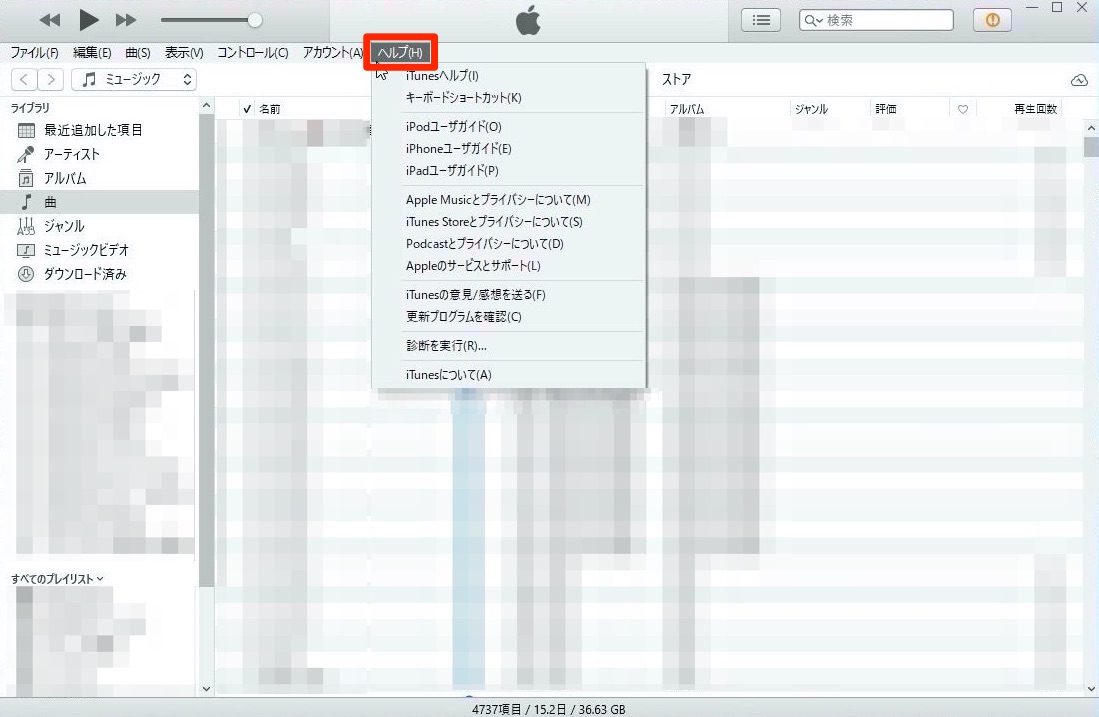
2.「更新プログラムを確認」をクリックしましょう。
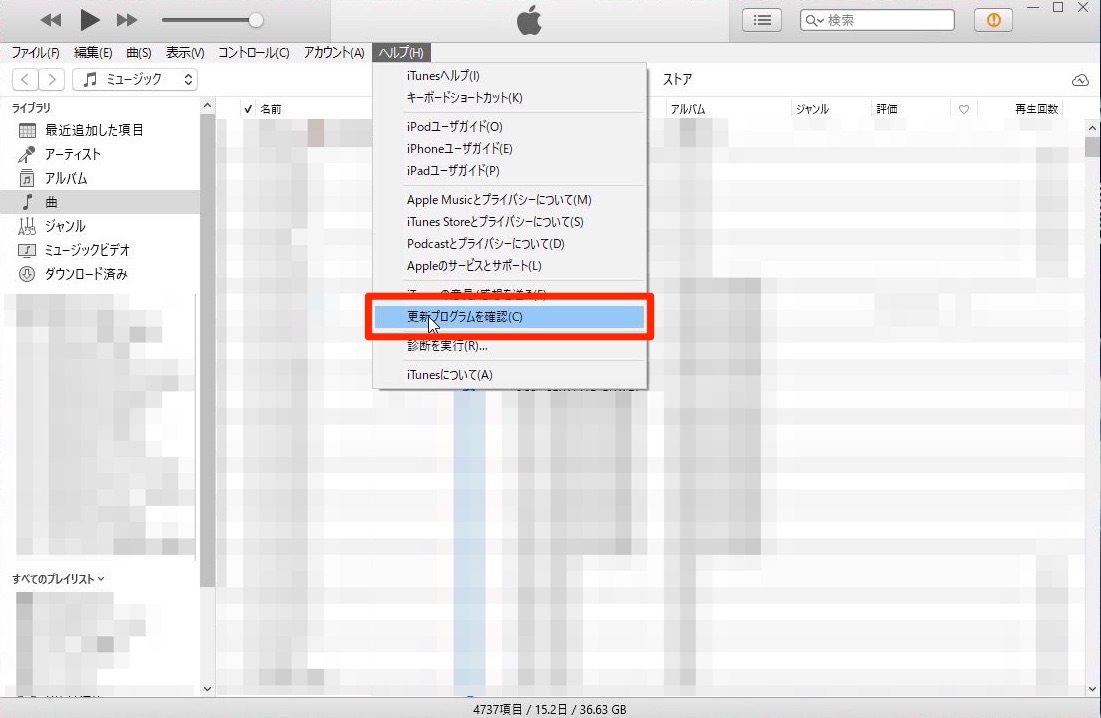
- メニューバーから「ヘルプ」をクリックします。
- 「更新プログラムを確認」をクリックしましょう。
MicrosoftStoreからダウンロードしたiTunesの場合
1.タスクバーで 「Microsoft Store」のアイコンクリックします。
2.右上のもっと見る「…」をクリックします。
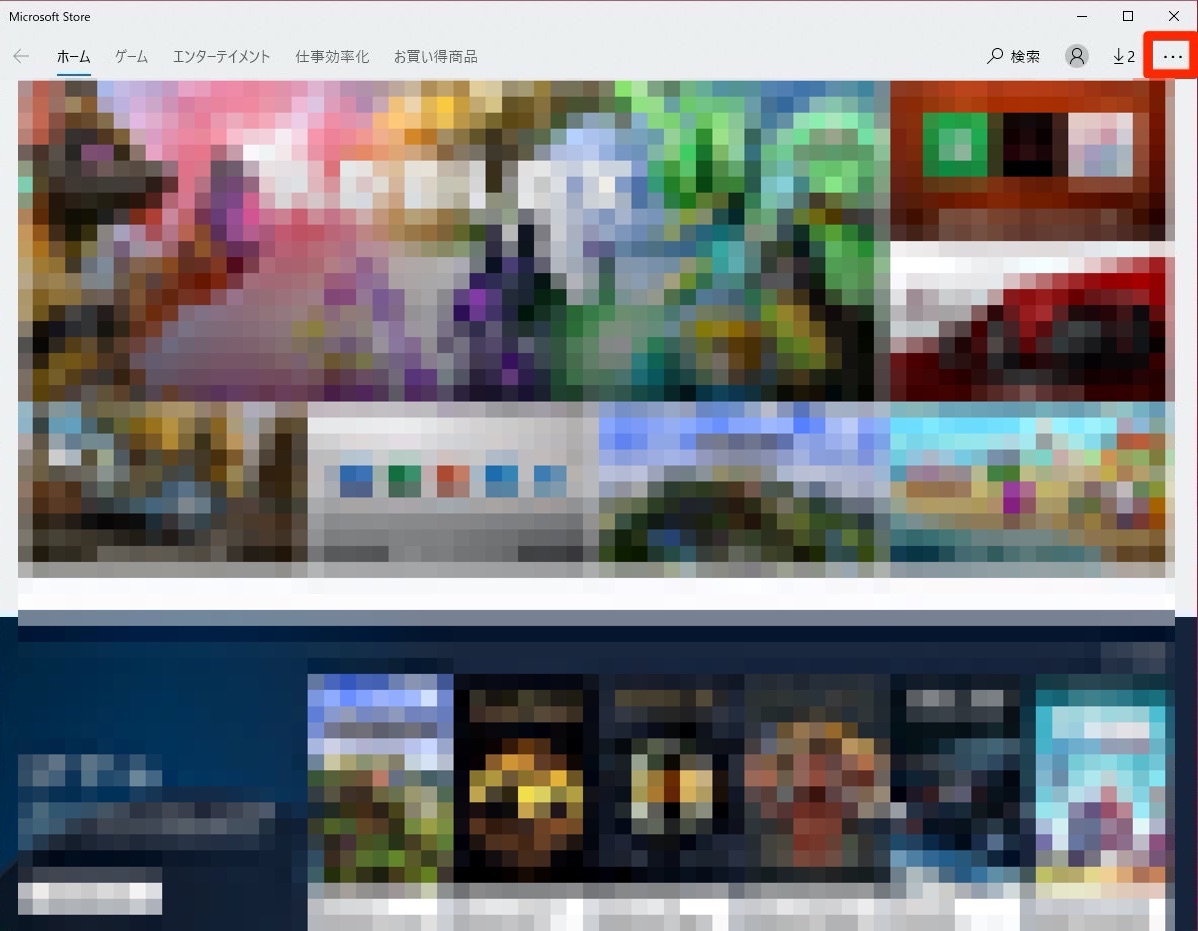
3.「ダウンロードと更新」をクリックしてください。
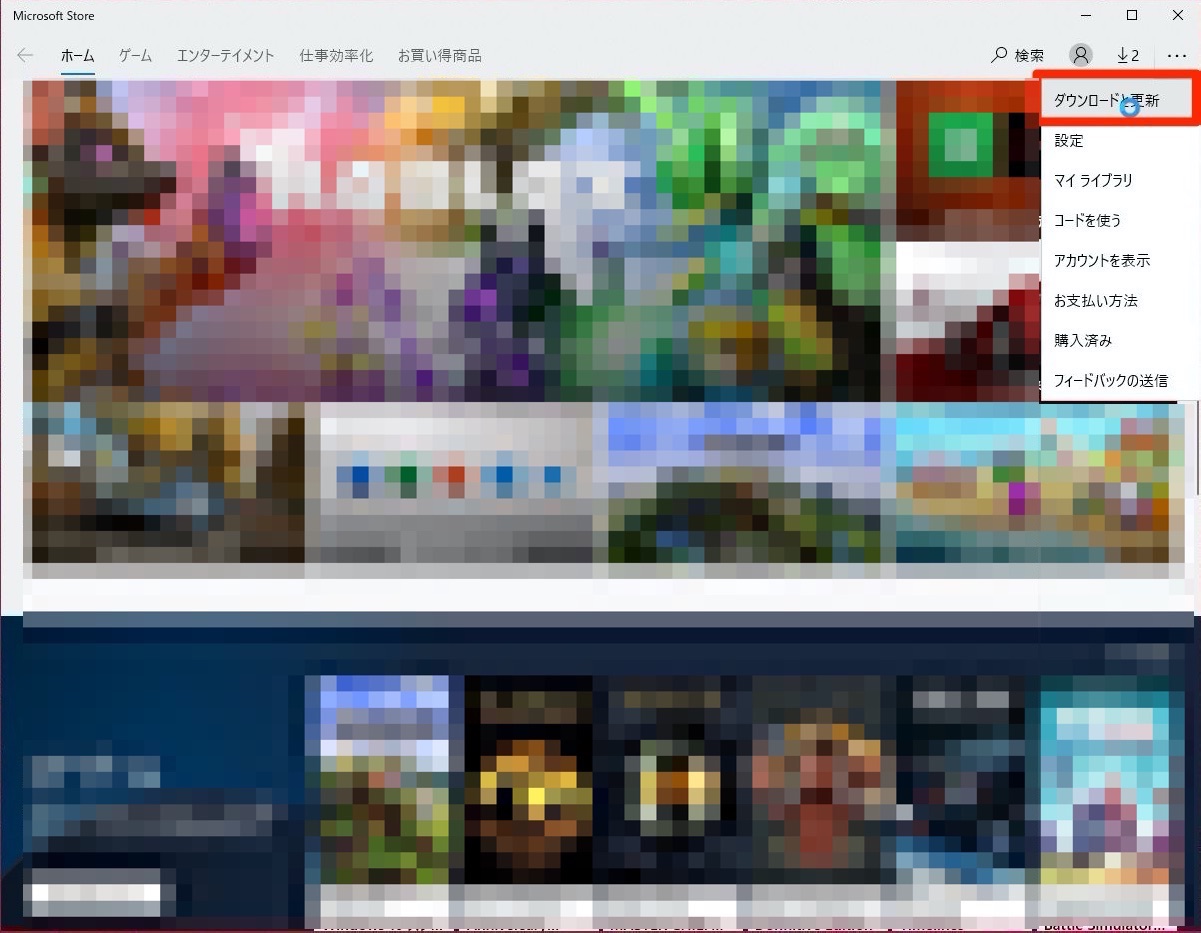
4.「最新情報を取得する」をクリックしましょう。
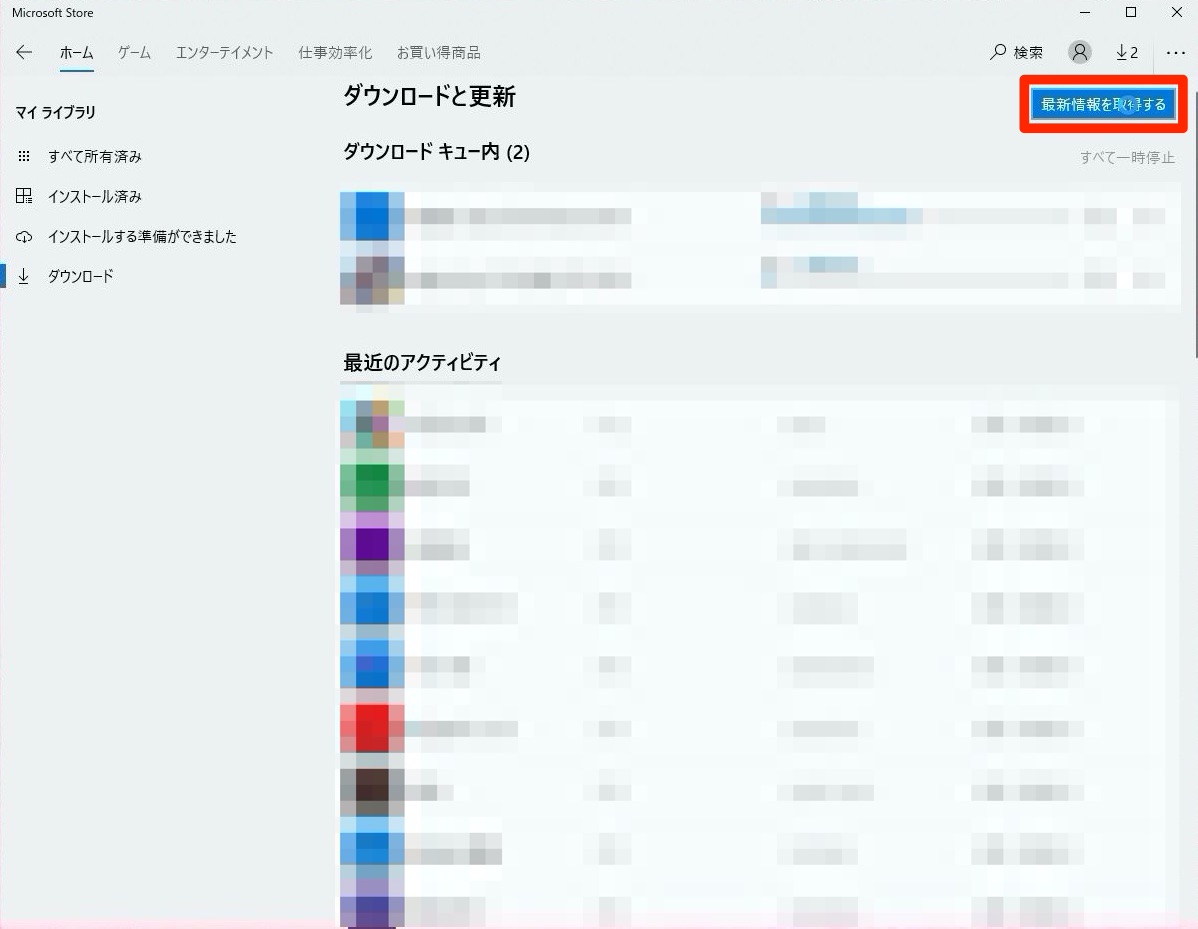
- タスクバーで 「Microsoft Store」のアイコンクリックします。
- もっと見る「…」をクリックします。
- 「ダウンロードと更新」をクリックしてください。
- 「最新情報を取得する」をクリックしましょう。
iOSの損傷の可能性
iOSとはiPhoneを動かしているシステムのことです。「更新」を行っても改善がない場合はこのシステムが破損してしまっている可能性があります。
初期化の作業ではありますが、復元であれば中のiOSを入れ替える作業のため、改善できるかもしれません。一回でうまくいかない場合も、何度かチャレンジすることでうまくいく場合もあるので、根気よく試してみましょう!
基盤の故障の可能性
何度復元を実施しても改善がない場合はiPhoneの基盤の故障の可能性があります。基盤の故障の場合は残念ながら復元でリカバリーモードを解除することはできません。
修理を依頼する必要がある
復元を何度行ってもリカバリーモードが解除できない場合は修理に出す必要があります。機械的な故障が考えられる場合はリカバリーモードから復元を行っても解除されません。
そんな時は一度修理店舗に持ち込んでみましょう。
- iOSの損傷の可能性
- 基盤の故障の可能性
- 修理を依頼する必要がある